ይህ wikiHow ያለ ዚንዚ አቃፊ ይዘቶችን ያለ WinZip ወይም ሌላ የሚከፈልበት ፕሮግራም እንዴት ማውጣት እንደሚችሉ ያስተምርዎታል። በማንኛውም የመሣሪያ ስርዓት ላይ የዚፕ አቃፊን መክፈት ሲችሉ አቃፊውን ማውጣት (ወይም መገልበጥ) በውስጡ ያሉትን ፋይሎች እንዲጠቀሙ የሚያስችሉ ጥቂት ተጨማሪ እርምጃዎችን ይፈልጋል። እንደ እድል ሆኖ ፣ ሁለቱም ዊንዶውስ እና ማክ ፋይሎችን ለማውጣት ሊያገለግሉ የሚችሉ ነፃ አብሮገነብ ፕሮግራሞች አሏቸው። ይህ በእንዲህ እንዳለ የ iPhone እና የ Android መሣሪያ ተጠቃሚዎች አቃፊውን ለመክፈት ነፃ ያልሆነ WinZip መተግበሪያን መጠቀም ይችላሉ።
ደረጃ
ዘዴ 1 ከ 4 በዊንዶውስ ኮምፒተር ላይ
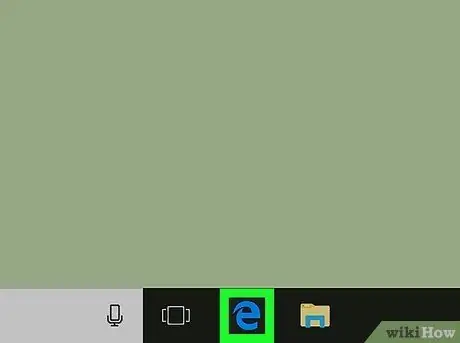
ደረጃ 1. የዚፕ ፋይሉን ያግኙ።
የዚፕ ፋይሉን ለማውጣት ወደሚፈልጉበት ቦታ ይሂዱ።
የዚፕ ፋይሎች ተራ ፋይሎችን እና አቃፊዎችን በተጨመቀ ቅርጸት ስለሚያከማቹ በውስጣቸው የተከማቹ ይዘቶች በትክክል ጥቅም ላይ እንዲውሉ የዚፕ ፋይሎችን ማውጣት ያስፈልግዎታል።
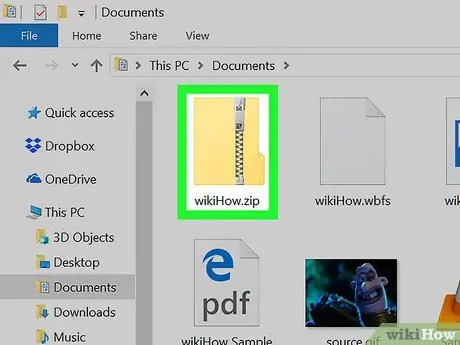
ደረጃ 2. የዚፕ ፋይሉን ሁለቴ ጠቅ ያድርጉ።
ከዚያ በኋላ ፋይሉ በፋይል አሳሽ መስኮት ውስጥ ይከፈታል።
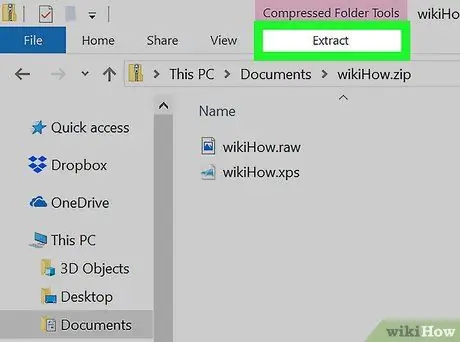
ደረጃ 3. Extract ን ጠቅ ያድርጉ።
ይህ ትር በመስኮቱ አናት ላይ ካለው ሮዝ “የተጨመቀ አቃፊ መሣሪያዎች” ከሚለው ርዕስ በታች ነው። ከዚያ በኋላ የመሣሪያ አሞሌው በትሩ ስር ይታያል “ አውጣ ”.
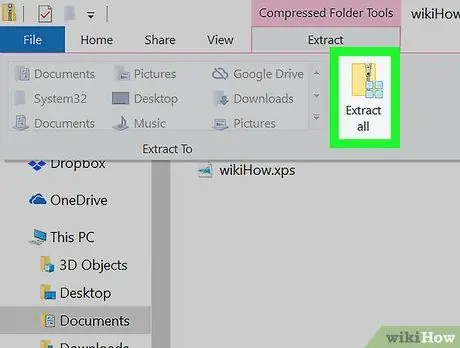
ደረጃ 4. ሁሉንም አውጣ የሚለውን ጠቅ ያድርጉ።
ይህ አዝራር በመሳሪያ አሞሌው ላይ ነው። ከዚያ በኋላ ብቅ ባይ መስኮት ይታያል።
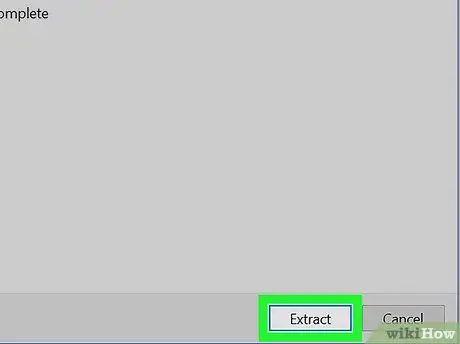
ደረጃ 5. Extract ን ጠቅ ያድርጉ።
ይህ አማራጭ በመሣሪያ አሞሌ ታች ላይ ነው። አቃፊው ወዲያውኑ ይወጣል።
እንዲሁም ጠቅ ማድረግ ይችላሉ " ያስሱ ”እና አስፈላጊ ከሆነ የተለየ የዚፕ ፋይል ይዘት ማውጫ አቃፊ ይምረጡ።
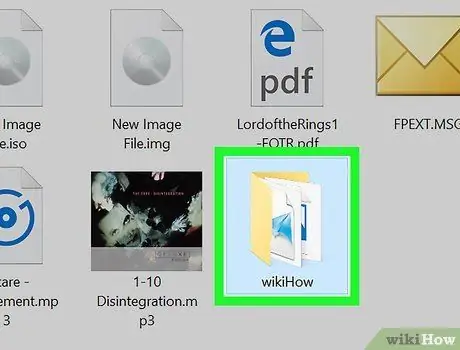
ደረጃ 6. አስፈላጊ ከሆነ የወጣውን አቃፊ ይክፈቱ።
በነባሪ ፣ የማውጣት ሂደቱ ከተጠናቀቀ በኋላ የተወሰደው አቃፊ (ተመሳሳይ ስም ያለው መደበኛ አቃፊ) ይከፈታል። አለበለዚያ እንደተለመደው ለመክፈት የወጣውን አቃፊ ሁለቴ ጠቅ ያድርጉ።
የዚፕ አቃፊውን ካወጡ በኋላ ይዘቶቹን እንደተለመደው መጠቀም ይችላሉ።
ዘዴ 2 ከ 4: በማክ ኮምፒተር ላይ
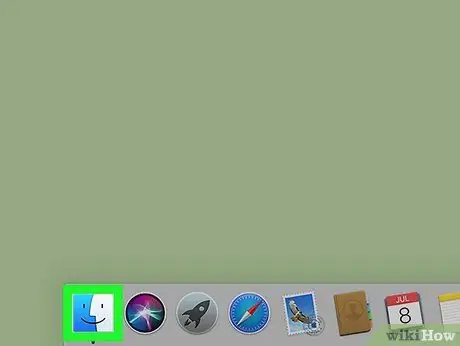
ደረጃ 1. የዚፕ ፋይሉን ያግኙ።
የዚፕ ፋይሉን ለማውጣት ወደሚፈልጉበት ቦታ ይሂዱ።
የዚፕ ፋይሎች ተራ ፋይሎችን እና አቃፊዎችን በተጨመቀ ቅርጸት ስለሚያከማቹ በውስጣቸው የተከማቹ ይዘቶች በትክክል ጥቅም ላይ እንዲውሉ የዚፕ ፋይሎችን ማውጣት ያስፈልግዎታል።
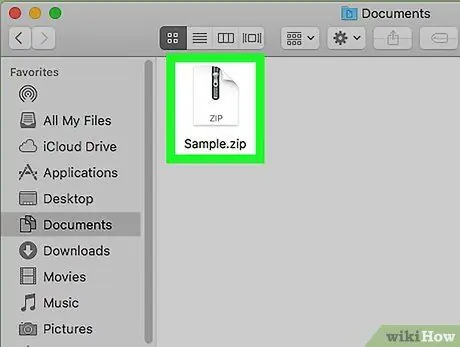
ደረጃ 2. የዚፕ ፋይሉን ሁለቴ ጠቅ ያድርጉ።
ከዚያ በኋላ የዚፕ ፋይል በራስ -ሰር ይወጣል።
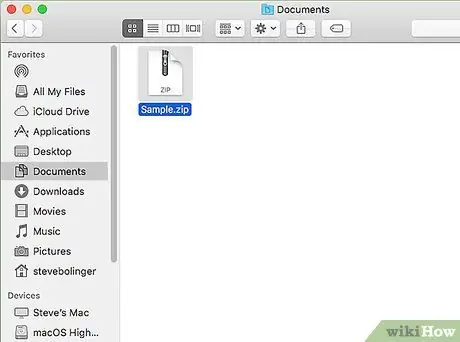
ደረጃ 3. የዚፕ ፋይሉ እስኪጠናቀቅ ድረስ እንዲወጣ ይፍቀዱ።
ይህ ሂደት ከጥቂት ሰከንዶች እስከ ጥቂት ደቂቃዎች ሊወስድ ይችላል።
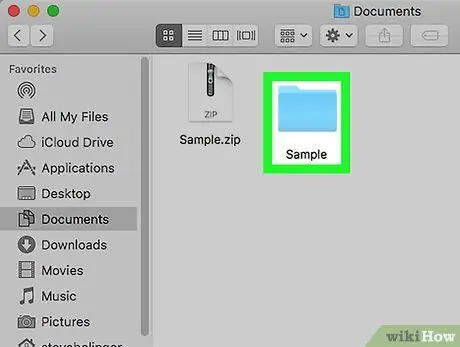
ደረጃ 4. አስፈላጊ ከሆነ የወጣውን አቃፊ ይክፈቱ።
በነባሪ ፣ የማውጣት ሂደቱ ከተጠናቀቀ በኋላ የተወሰደው አቃፊ (ተመሳሳይ ስም ያለው መደበኛ አቃፊ) ይከፈታል። አለበለዚያ እንደተለመደው ለመክፈት የወጣውን አቃፊ ሁለቴ ጠቅ ያድርጉ።
የዚፕ አቃፊው አንዴ ከተወጣ ፣ ይዘቱን እንደተለመደው መጠቀም ይችላሉ።
ዘዴ 3 ከ 4: በ iPhone ላይ
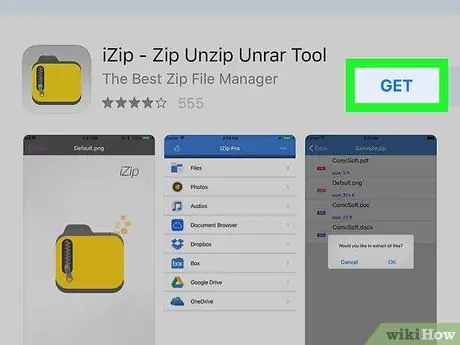
ደረጃ 1. አውርድ iZip
iZip በእርስዎ iPhone ላይ የዚፕ ፋይሎችን ማውጣት የሚችል ነፃ ፕሮግራም ነው። እሱን ለማውረድ የሚከተሉትን ደረጃዎች ይከተሉ
-
ክፈት

Iphoneappstoreicon የመተግበሪያ መደብር በ iPhone ላይ።
- ንካ » ይፈልጉ ”በማያ ገጹ ታችኛው ክፍል ላይ።
- በማያ ገጹ አናት ላይ ያለውን የፍለጋ አሞሌ ይንኩ።
- ዚፕ ያስገቡ ፣ ከዚያ ይንኩ “ ይፈልጉ ”.
- ንካ » ያግኙ ”.
- በሚጠየቁበት ጊዜ የንክኪ መታወቂያ (ወይም የአፕል መታወቂያ ይለፍ ቃል) ያስገቡ።
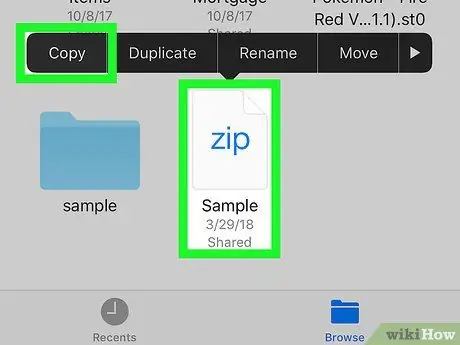
ደረጃ 2. የዚፕ ፋይሉን ወደ iZip አቃፊ ይውሰዱ።
IZip የ iPhone ን ፋይል ስርዓት መድረስ ስለማይችል ፣ የዚፕ ፋይሉን በእጅ ወደ iZip አቃፊ ማንቀሳቀስ ያስፈልግዎታል
-
መተግበሪያውን ይክፈቱ

Iphonefilesapp01 በ iPhone ላይ ፋይሎች።
- የሚፈለገውን የዚፕ ፋይል ይድረሱበት።
- የዚፕ ፋይሉን ለአንድ ሰከንድ ይንኩ እና ይያዙት ፣ ከዚያ ይልቀቁ።
- ንካ » ቅዳ በምናሌው ላይ።
- “ን በመንካት የ iZip አቃፊውን ይጎብኙ ያስሱ "፣ ምረጥ" በእኔ iPhone ላይ, እና አማራጩን ይንኩ " iZip ”.
- በአቃፊው ላይ ባዶ ቦታ ይንኩ እና ይያዙ ፣ ጣትዎን ይልቀቁ እና ይንኩ “ ለጥፍ ”.
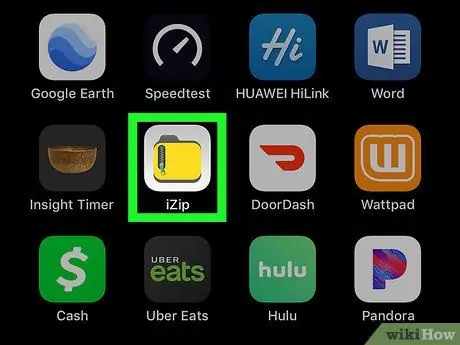
ደረጃ 3. iZip ን ይክፈቱ።
በአንዱ የመሣሪያው መነሻ ማያ ገጽ ላይ የ iZip መተግበሪያ አዶውን ይንኩ።
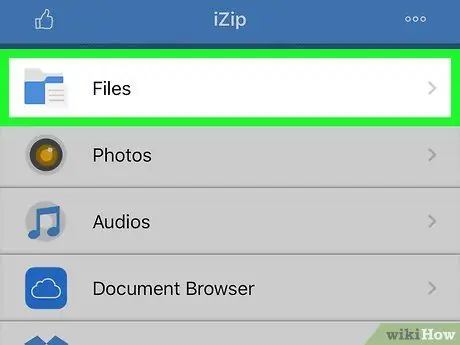
ደረጃ 4. ፋይሎችን ይንኩ።
በ iZip ዋና ገጽ አናት ላይ ነው። ከዚያ በኋላ በ “iZip” አቃፊ ውስጥ የተከማቹ የዚፕ ፋይሎች ዝርዝር ይታያል።
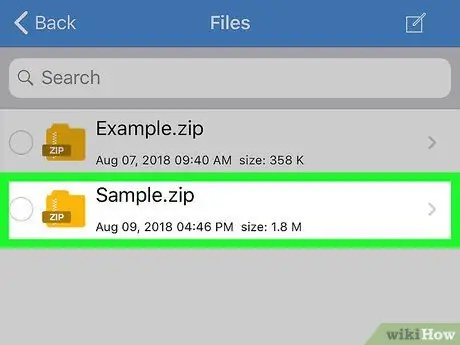
ደረጃ 5. የዚፕ ፋይሉን ይንኩ።
ፋይሉ ወዲያውኑ ይከፈታል። ከዚያ በኋላ በማያ ገጹ ላይ የሚታየውን ትእዛዝ ማየት ይችላሉ።
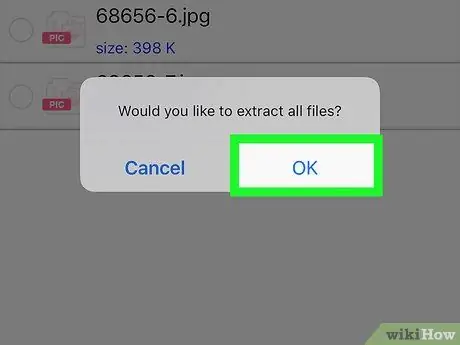
ደረጃ 6. ሲጠየቁ እሺን ይንኩ።
አሁን iZip የተመረጠውን ዚፕ ፋይል ማውጣት ይችላል።
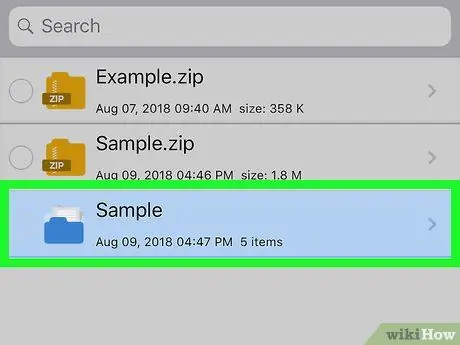
ደረጃ 7. የማውጣት ሂደቱ እስኪጠናቀቅ ድረስ ይጠብቁ።
ይህ ሂደት ከጥቂት ሰከንዶች እስከ ጥቂት ደቂቃዎች ሊወስድ ይችላል። ሲጨርሱ የተወጣው አቃፊ ይከፈታል።
የተወሰደው አቃፊ በራስ -ሰር ካልከፈተ በ "iZip" አቃፊ ውስጥ እንደ ዚፕ ፋይል ስም ተመሳሳይ ስም ያለው አቃፊ መታ ያድርጉ።
ዘዴ 4 ከ 4: በ Android መሣሪያ ላይ
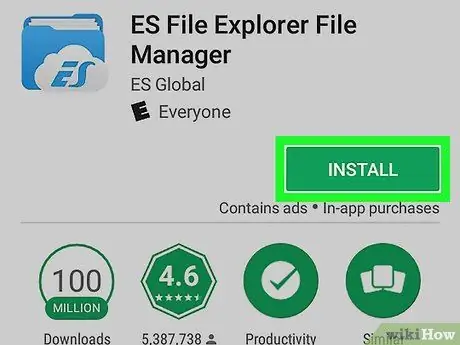
ደረጃ 1. የ ES ፋይል አሳሽ ያውርዱ።
የ ES ፋይል ኤክስፕሎረር የዚፕ ፋይሎችን ማውጣት ፣ እንዲሁም ሌሎች ተግባሮችን ማከናወን የሚችል ለ Android ነፃ የፋይል አቀናባሪ መተግበሪያ ነው። እሱን ለማውረድ የሚከተሉትን ደረጃዎች ይከተሉ
-
ክፈት

Androidgoogleplay Google Play መደብር.
- የፍለጋ አሞሌውን ይንኩ።
- ኤስ ፋይልን ይተይቡ።
- ንካ » የ ES ፋይል አሳሽ ፋይል አቀናባሪ በተቆልቋይ ዝርዝር ውስጥ።
- ንካ » ጫን ፣ ከዚያ ይንኩ” ተቀበል ሲጠየቁ።
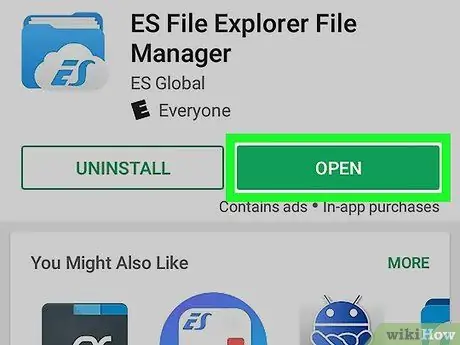
ደረጃ 2. የ ES ፋይል አሳሽ ይክፈቱ።
ንካ » ክፈት በ Google Play መደብር መስኮት ውስጥ ወይም በመሣሪያው ገጽ/የመተግበሪያ መሳቢያ ላይ ያለውን የ ES ፋይል አሳሽ መተግበሪያ አዶን ይንኩ።
በመግቢያ ገጾቹ ውስጥ ማሸብለል እና “ን መንካት ያስፈልግዎት ይሆናል” አሁን ጀምር የ ES ፋይል አሳሽ ሲከፍቱ ይህ የመጀመሪያዎ ከሆነ።
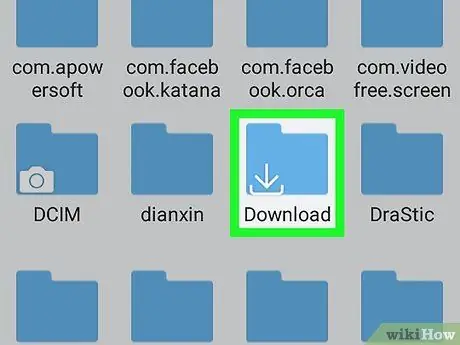
ደረጃ 3. "ውርዶች" የሚለውን አቃፊ ይክፈቱ።
የ Android መሣሪያውን ዋና የማከማቻ ቦታ ይንኩ (ለምሳሌ። የውስጥ ማከማቻ ”) ፣ ከዚያ አቃፊውን ይንኩ“ አውርድ » የተነካው አቃፊ ብዙውን ጊዜ/ብዙውን ጊዜ የዚፕ ፋይሎችን የሚያከማች አቃፊ ነው።
የዚፕ ፋይሉ በሌላ አቃፊ ውስጥ ከተከማቸ የዚፕ ፋይል የተከማቸበትን አቃፊ መታ ያድርጉ።
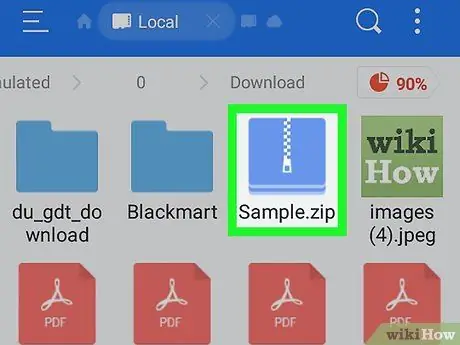
ደረጃ 4. የዚፕ ፋይልን ይምረጡ።
በዚፕ ፋይል አዶ በታችኛው ቀኝ ጥግ ላይ የማረጋገጫ ምልክት እስኪታይ ድረስ በዚፕ ፋይል ላይ ተጭነው ይያዙ።

ደረጃ 5. ተጨማሪ ይንኩ።
በማያ ገጹ ታችኛው ቀኝ ጥግ ላይ ነው። ከዚያ በኋላ ብቅ ባይ ምናሌ ይታያል።
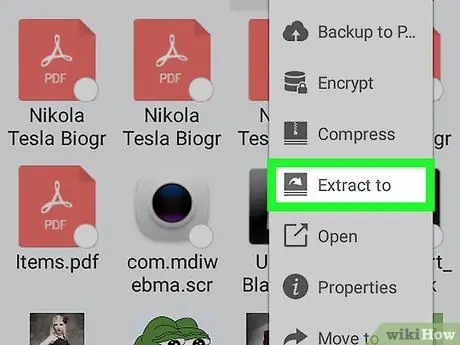
ደረጃ 6. Touch Extract to
ይህ አማራጭ በብቅ ባዩ ምናሌ ውስጥ ነው። ከዚያ በኋላ አዲስ ብቅ-ባይ መስኮት ይከፈታል።
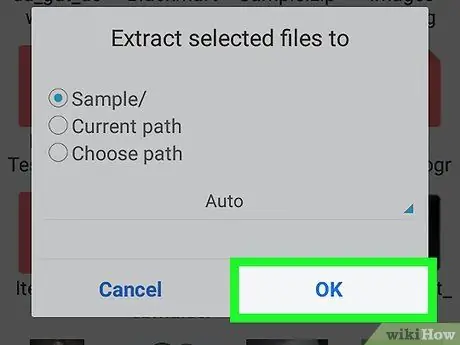
ደረጃ 7. ሲጠየቁ እሺን ይንኩ።
በመስኮቱ ታችኛው ቀኝ ጥግ ላይ ነው። የዚፕ ፋይል አሁን ባለው ገባሪ አቃፊ ውስጥ ይወጣል።
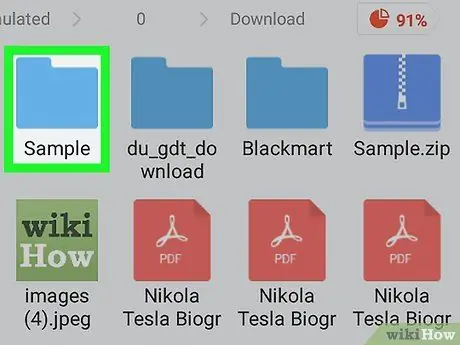
ደረጃ 8. የወጣውን አቃፊ ይክፈቱ።
ከዚፕ ፋይል ስም ጋር ተመሳሳይ ስም ያለው አዲሱን አቃፊ ይንኩ። ከዚያ በኋላ አቃፊው ይከፈታል እና በውስጡ ያሉትን ይዘቶች ማየት ይችላሉ።







